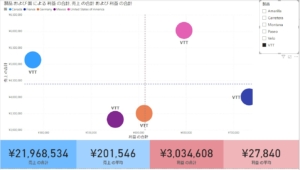【データ分析】PowerBIのカードの使い方
PowerBIのカード
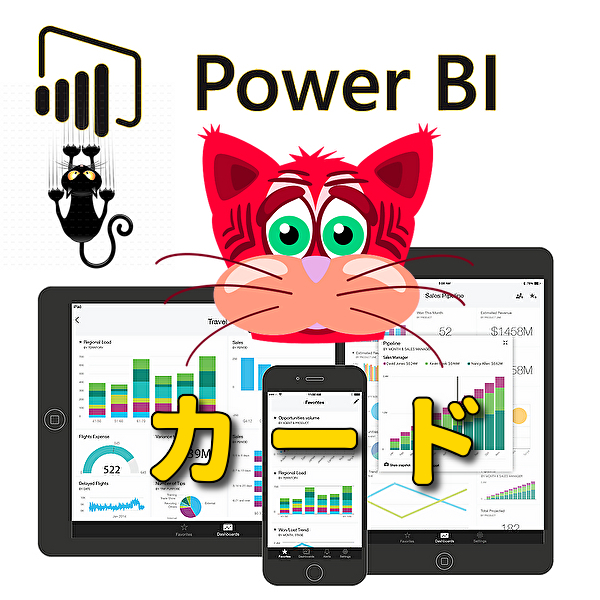
カードとは?
PowerBIのカードは、重要な指標やデータをコンパクトに単一の数値やテキストとして表示するためのツールで、ダッシュボードやレポート内で使用されます。
カードの機能と目的
カードを使う目的としては、
- シンプルな表示
- ターゲット比較
- クリックアクション
というのが主な機能です。
シンプルな表示
シンプルに表示することで、一つの数値やテキストを視覚的に示し、重要な指標を素早く把握できます。
総売り上げや純利益などを強調し、一目で分かりやすく視覚化する目的があります。
ターゲット比較
シンプルなデータを並べて表示することで、比較が容易に出来るようになります。
目標売上金額、実売上金額、純利益、の比較を一目で直感的に把握する目的で使われたりします。
前年度の利益と売り上げを、強調して比較できるようにする目的で使われるケースも多いです。
クリックアクション
カードにはクリックアクションを設定できます。
カードをクリックすると、関連するレポートや詳細情報にジャンプすることができます。
その他の機能
他の視覚化ツールと連動するので、リアルタイムにカードのデータも更新されるので、フィルタリングされたデータの表示も同時に行えます。
条件付き書式設定を使うと、値が一定の閾値(いきち)を超えた場合に、カードを赤く表示するなどの設定が可能です。
ツールチップ機能を使えば、補足データや関連情報などを表示することができます。
カードの使い方
PowerBIのカードは、実際にどのような場面で使ったら良いのか、使い方を簡単に説明します。
上記の画像では、下に4枚並べたブルーとピンクのラベルのようなものが、PowerBI視覚化ツールのカードです。
表示している値は左から、
- 総売り上げ金額(製品1個当たり)
- 売り上げ平均金額
- 総利益金額
- 利益平均金額(製品1個当たり)
です。
全体で表示すると、売上や利益の平均線と平均金額は少し紛らわしいかもしれませんが、これが製品を個別に表示すると理解や把握がしやすくなります。
例えば『VTT』を選択した場合、
となり、『VTT』が1つ当たり平均いくらで売れて、1つ当たりの平均いくらの利益が出ている、というのが直感的に把握できるわけです。
新しいメジャーでDAX式を使った値を表示すれば、
- 利益率の表示
- 日付の表示
- 複数のデータの表示
など、利益率などの割合表示ではパーセント記号を使ったり、複数のデータを同時に表示する場合には空白やハイフン記号を使って比較表示させることも出来ます。
まとめ
PowerBIのカードは、重要なデータなどの一番強調したいデータを表示することが、カードの利点と言えます。
上記の画像では、かなり大きな表示でカードを使用しましたが、小さなカードでもっと多くの情報を表示することも多いです。
シンプルな視覚化ツールですが、このカードの表示データはかなり重要な部分になるケースが多いので、カードを使いこなせるかどうかでデータ分析が大きく変わってくることでしょう。